虚拟声卡驱动程序VirtualAudioCable使用方法
- 格式:docx
- 大小:8.61 KB
- 文档页数:3
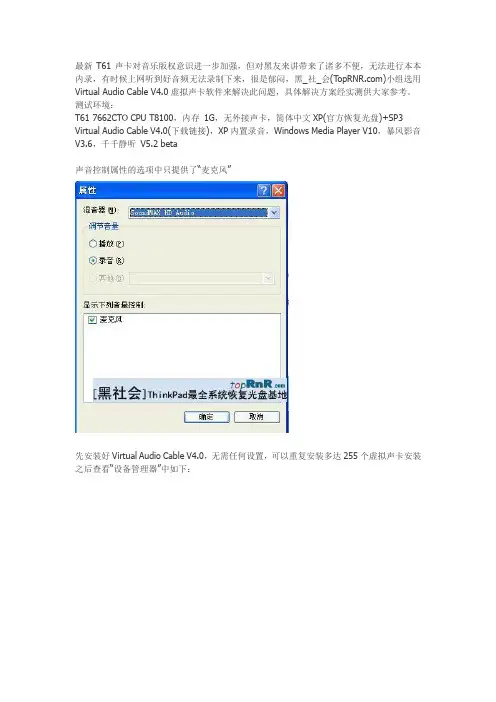
最新T61声卡对音乐版权意识进一步加强,但对黑友来讲带来了诸多不便,无法进行本本内录,有时候上网听到好音频无法录制下来,很是郁闷,黑_社_会()小组选用Virtual Audio Cable V4.0虚拟声卡软件来解决此问题,具体解决方案经实测供大家参考。
测试环境:T61 7662CTO CPU T8100,内存1G,无外接声卡,简体中文XP(官方恢复光盘)+SP3 Virtual Audio Cable V4.0(下载链接),XP内置录音,Windows Media Player V10,暴风影音V3.6,千千静听V5.2 beta声音控制属性的选项中只提供了“麦克风”先安装好Virtual Audio Cable V4.0,无需任何设置,可以重复安装多达255个虚拟声卡安装之后查看“设备管理器”中如下:以下是分二种情况的测试过程,欢迎交流一、播放软件本身可以对相关硬件进行设置,。
以Windows Media Player V10(简称“WMP”)为例先对WMP进行如何设置,对音频的输出手动指定为Virtual Audio Cable 1(简称“DVC”)然后对“录音机”菜单中“编辑”->“音频属性”,其中的录音选定为“VNC”接下来的工作就可以直接录音了在“千千静音”中也采用类似的方式,如下图二、播放软件本身可以对相关硬件进行设置的功能,以暴风影音V3.6为例,先通过“录音机”的“音频属性”改成以下形式,如果在“控制面板”中改不起到任何效果,具体原因有待研究;效果如下,“VNC”有一个“Audio Repeater”是用来录音的同时可以听到欣赏该录音一、直接使用一根两端都是公头的音频线将笔记本的MIC 和耳机接口连接,实现内录。
但使用该方法时,你无法从电脑的音箱中同时听到声音。
二、另一方法是通过软件虚拟声卡来实现内录的需要。
(建议使用)对于第二种方法推荐软件:Virtual Audio Cable 4.09。
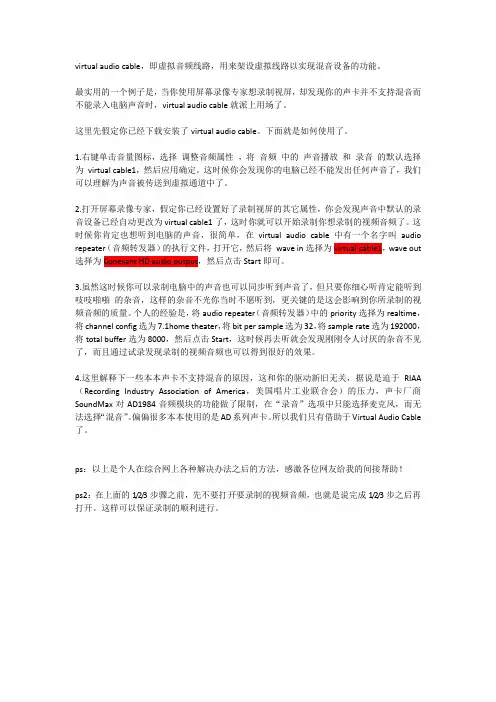
virtual audio cable,即虚拟音频线路,用来架设虚拟线路以实现混音设备的功能。
最实用的一个例子是,当你使用屏幕录像专家想录制视屏,却发现你的声卡并不支持混音而不能录入电脑声音时,virtual audio cable就派上用场了。
这里先假定你已经下载安装了virtual audio cable。
下面就是如何使用了。
1.右键单击音量图标,选择调整音频属性,将音频中的声音播放和录音的默认选择为virtual cable1,然后应用确定。
这时候你会发现你的电脑已经不能发出任何声音了,我们可以理解为声音被传送到虚拟通道中了。
2.打开屏幕录像专家,假定你已经设置好了录制视屏的其它属性,你会发现声音中默认的录音设备已经自动更改为virtual cable1了,这时你就可以开始录制你想录制的视频音频了。
这时候你肯定也想听到电脑的声音,很简单,在virtual audio cable中有一个名字叫audio repeater(音频转发器)的执行文件,打开它,然后将wave in选择为virtual cable1,wave out 选择为Conexant HD audio output,然后点击Start即可。
3.虽然这时候你可以录制电脑中的声音也可以同步听到声音了,但只要你细心听肯定能听到吱吱啪啪的杂音,这样的杂音不光你当时不愿听到,更关键的是这会影响到你所录制的视频音频的质量。
个人的经验是,将audio repeater(音频转发器)中的priority选择为realtime,将channel config选为7.1home theater,将bit per sample选为32,将sample rate选为192000,将total buffer选为8000,然后点击Start,这时候再去听就会发现刚刚令人讨厌的杂音不见了,而且通过试录发现录制的视频音频也可以得到很好的效果。
4.这里解释下一些本本声卡不支持混音的原因,这和你的驱动新旧无关,据说是迫于RIAA (Recording Industry Association of America,美国唱片工业联合会)的压力,声卡厂商SoundMax对AD1984音频模块的功能做了限制,在“录音”选项中只能选择麦克风,而无法选择“混音”。
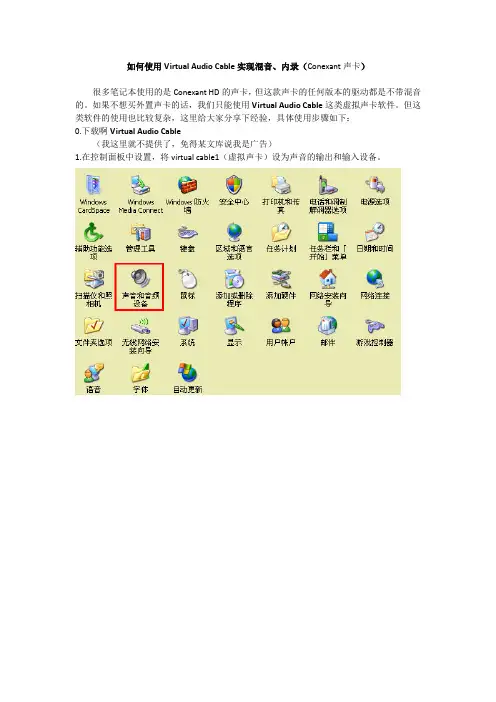
如何使用Virtual Audio Cable实现混音、内录(Conexant声卡)
很多笔记本使用的是Conexant HD的声卡,但这款声卡的任何版本的驱动都是不带混音的。
如果不想买外置声卡的话,我们只能使用Virtual Audio Cable这类虚拟声卡软件。
但这类软件的使用也比较复杂,这里给大家分享下经验,具体使用步骤如下:
0.下载啊Virtual Audio Cable
(我这里就不提供了,免得某文库说我是广告)
1.在控制面板中设置,将virtual cable1(虚拟声卡)设为声音的输出和输入设备。
2. 在系统的录音机中进行同样的设置(部分软件调用的是录音机的设置,建议设置下)
3. 这时电脑正在使用虚拟声卡工作,扬声器、音箱、耳机将没有任何声音。
但如果此时打开Adobe Audition或屏幕录像专家进行录音录像时,录制到的就已经是原来输出的声音了。
4.要让电脑的扬声器、音箱、耳机正常工作,我们还需要启动软件目录下的audio repeater.exe 并将virtual cable1(虚拟声卡)设置为输入,电脑的Conexant HD声卡设置为输出。
按start
5.这样一来,声音等于在虚拟声卡中绕了一圈又回到了扬声器、音箱、耳机上。
只不过我们可以在中间节点录音了。
6.部分电脑进行上述设置后,声音效果可能不好,可对audio repeater中的设置进行调整
7.和RIAA(Recording Industry Association of America,美国唱片工业联合会)说声再见,我们继续搞内录……。
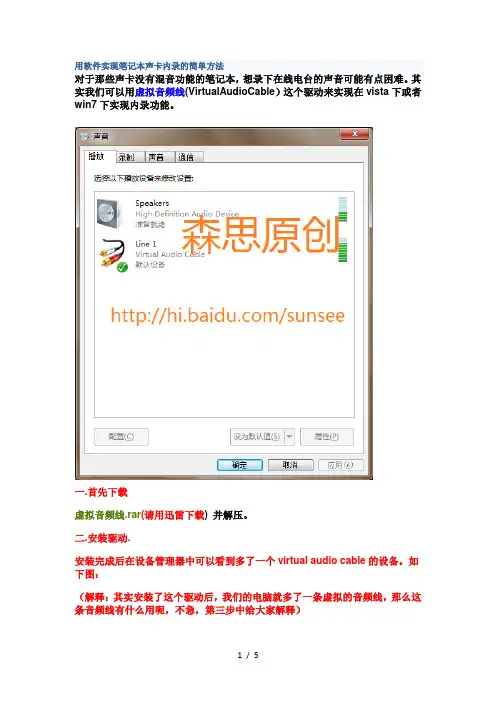
用软件实现笔记本声卡内录的简单方法
对于那些声卡没有混音功能的笔记本,想录下在线电台的声音可能有点困难。
其实我们可以用虚拟音频线(VirtualAudioCable)这个驱动来实现在vista下或者win7下实现内录功能。
一.首先下载
虚拟音频线.rar(请用迅雷下载) 并解压。
二.安装驱动.
安装完成后在设备管理器中可以看到多了一个virtual audio cable的设备。
如下图:
(解释:其实安装了这个驱动后,我们的电脑就多了一条虚拟的音频线,那么这条音频线有什么用呢,不急,第三步中给大家解释)
三、设置播放设备和录音设备的属性
首先在控制面板中打开声音
1.在播放选项卡中把line1作为默认播放设备如果电脑在播放声音,那么此时
可以看到line1有音量波动了(设置此步后,我们发现听不到声音了,为什么呢?因为我们把电脑播放的声音接到一根虚拟的音频线上去了啊,当然就不能听到了,那怎么办呢?不急,看下面)
2.在录制选项卡中line1上点右键-----属性。
如图:
3. 在侦听选项卡中把侦听此设备勾上,在通过此设备播放那选择speakers (即你的声卡驱动)
(这一步设置的作用就是侦听在line1上播放的声音,然后又把声音给传递到真实的喇叭上去了,现在是不是又能听到声音了?哈哈!)
4.现在回到正题,怎么内录?
其实到此已经非常简单了:把在录制选项卡中把line1作为默认设备即可。
[文档可能无法思考全面,请浏览后下载,另外祝您生活愉快,工作顺利,万事如意!]。
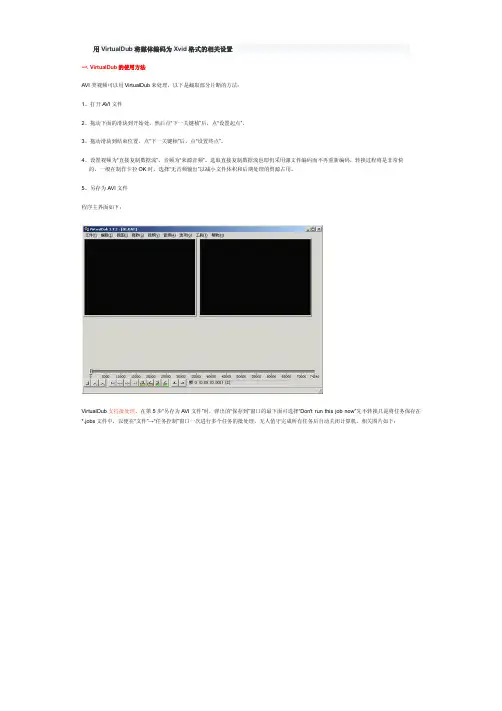
用VirtualDub将媒体编码为Xvid格式的相关设置一. VirtualDub的使用方法AVI类视频可以用VirtualDub来处理,以下是截取部分片断的方法:1、打开AVI文件2、拖动下面的滑块到开始处,然后点“下一关键桢”后,点“设置起点”。
3、拖动滑块到结束位置,点“下一关键桢”后,点“设置终点”。
4、设置视频为“直接复制数据流”,音频为“来源音频”。
选取直接复制数据流也即仍采用源文件编码而不再重新编码,转换过程将是非常快的,一般在制作卡拉OK时,选择“无音频输出”以减小文件体积和后期处理的资源占用。
5、另存为AVI文件程序主界面如下:VirtualDub支持批处理,在第5步“另存为AVI文件”时,弹出的“保存到”窗口的最下面可选择“Don't run this job now”先不转换只是将任务保存在*.jobs文件中,以便在“文件”→“任务控制”窗口一次进行多个任务的批处理,无人值守完成所有任务后自动关闭计算机。
相关图片如下:要VirtualDub支持将影片编码转换为Dvix和Xvid,需安装Divx Codec V6.6.1.4 绿色软件站下载安装Koepi's Latest Stable Binary Version 1.1.3 (includes statesReader) Divx官网下载Koepi Xvid v1.1.2 Final 绿色软件站下载Koepi Xvid v1.1.0 汉化版飞翔下载要VirtualDub支持编辑*.rmvb格式文件,需安装realplayer 10.5或暴风影音等能播rmvb的播放软件安装AviSynth v2.5.7 华军软件园下载打开记事本,输入以下内容DirectShowSource("e:\警察扒手两家亲.rmvb",fps=23.976,convertfps=true)fps=23.976,convertfps=true是为了对应转换后语音不同步而强制帧率的,我目前试的只要在这里强制了帧率就可以解决不同步。
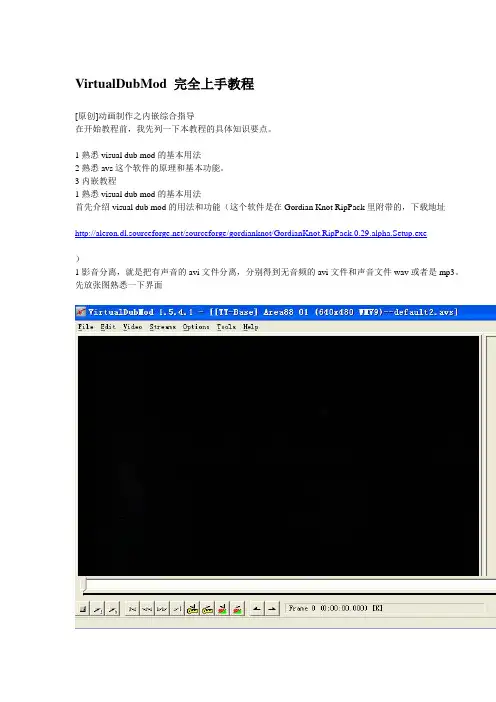
VirtualDubMod 完全上手教程[原创]动画制作之内嵌综合指导在开始教程前,我先列一下本教程的具体知识要点。
1熟悉visual dub mod的基本用法2熟悉avs这个软件的原理和基本功能。
3内嵌教程1熟悉visual dub mod的基本用法首先介绍visual dub mod的用法和功能(这个软件是在Gordian Knot RipPack里附带的,下载地址/sourceforge/gordianknot/GordianKnot.RipPack.0.29.alpha.Setup.exe)1影音分离,就是把有声音的avi文件分离,分别得到无音频的avi文件和声音文件wav或者是mp3。
先放张图熟悉一下界面file--open video file 导入你的影音文件如果出现以下画面,说明RAW的音频部分是VBR音频,这个时候选NO。
然后,streams——stream list,按save wave把音频部分保存同样streams——stream list 选择disable(屏蔽音频),然后ok再选择video--direct stream copyfile--save as 就能导出无声音的avi文件(这个功能可以用avs轻松搞定,下面会说的。
2影音合成(虽然网上有人说用visual dub mod合成影音文件会不同步,我这里先介绍一下,合成还可以用avimux_gui完成)file---open video file(导入无声avi),streams——stream list ,add(添加声音文件),file--save as,就能合成3影音部分截取你可以手动用鼠标点击主界面的时间轴,拖到你要截取的开始位置。
你也可以通过edit--go to...精确截取两个选项分别是第几帧,和帧所在的时间。
ok后回到主界面按下面一排倒数第二个按钮(mark in),确定开始时间用同样的方法edit--go to跳到结束帧位置,ok后按倒数第一个按钮(mark out),这时你会看见时间轴上蓝色部分选中。
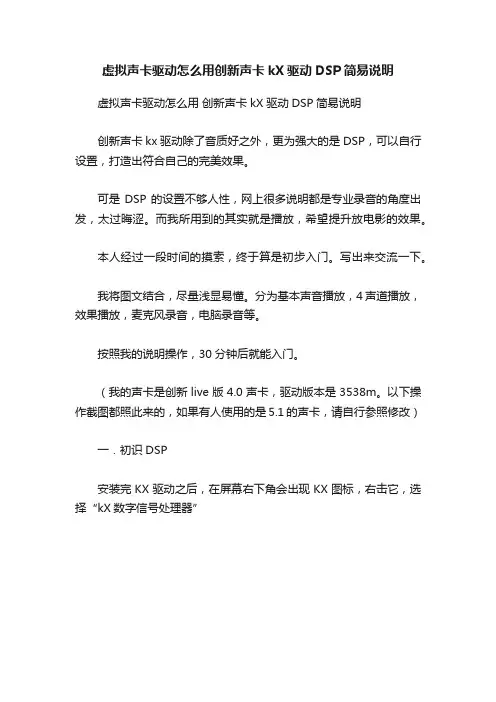
虚拟声卡驱动怎么用创新声卡kX驱动DSP简易说明虚拟声卡驱动怎么用创新声卡kX驱动DSP简易说明创新声卡kx驱动除了音质好之外,更为强大的是DSP,可以自行设置,打造出符合自己的完美效果。
可是DSP的设置不够人性,网上很多说明都是专业录音的角度出发,太过晦涩。
而我所用到的其实就是播放,希望提升放电影的效果。
本人经过一段时间的摸索,终于算是初步入门。
写出来交流一下。
我将图文结合,尽量浅显易懂。
分为基本声音播放,4声道播放,效果播放,麦克风录音,电脑录音等。
按照我的说明操作,30分钟后就能入门。
(我的声卡是创新live版4.0声卡,驱动版本是3538m。
以下操作截图都照此来的,如果有人使用的是5.1的声卡,请自行参照修改)一.初识DSP安装完KX驱动之后,在屏幕右下角会出现KX图标,右击它,选择“kX数字信号处理器”以下这个就是默认的DSP图再空白处,右击选择“清空数字信号处理器”这样整个面板就干净了。
接下来,我们自己搭建DSP。
搭建的时候,开启播放器用来测试效果,我这里使用的是Kmplayer。
注意播放器音频要使用“默认设备”或“Default DirectSound Device”二.最简单播放声音1. 添加FXBus如图所示。
右击空白处——添加效果/插件——硬件设备——FXBusFXBus相当于音源。
FXBus设备端口,从上往下依次为:主播放声音:这个是当播放mp3或2声道片源的时候,声音从这里发出。
若播放多声道时,这个端口不发声音。
录音声音:(这个我还没研究透)前置声音:只有当播放4声道或多声道片源的时候,这个端口才有声音发出。
后置声音:只有当播放4声道或多声道片源的时候,这个端口才有声音发出。
这张图的端口是我自己一个个试出来的,其他端口的作用,还麻烦高手说明。
2. 添加k1lt如图所示,右击空白处——添加效果/插件——ProFX——k1lt。
k1lt对应声卡的输出端口,添加完之后,双击它,如图所示设置。
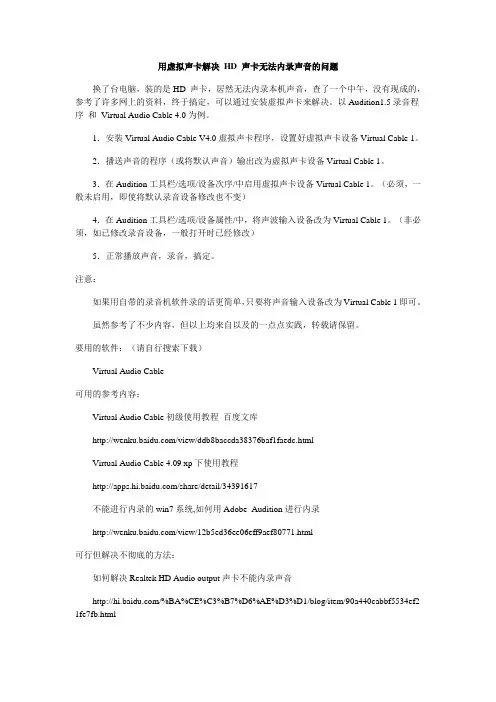
用虚拟声卡解决HD 声卡无法内录声音的问题换了台电脑,装的是HD 声卡,居然无法内录本机声音,查了一个中午,没有现成的,参考了许多网上的资料,终于搞定,可以通过安装虚拟声卡来解决。
以Audition1.5录音程序和Virtual Audio Cable 4.0为例。
1.安装Virtual Audio Cable V4.0虚拟声卡程序,设置好虚拟声卡设备Virtual Cable 1。
2.播送声音的程序(或将默认声音)输出改为虚拟声卡设备Virtual Cable 1。
3.在Audition工具栏/选项/设备次序/中启用虚拟声卡设备Virtual Cable 1。
(必须,一般未启用,即使将默认录音设备修改也不变)4.在Audition工具栏/选项/设备属性/中,将声波输入设备改为Virtual Cable 1。
(非必须,如已修改录音设备,一般打开时已经修改)5.正常播放声音,录音,搞定。
注意:如果用自带的录音机软件录的话更简单,只要将声音输入设备改为Virtual Cable 1即可。
虽然参考了不少内容,但以上均来自以及的一点点实践,转载请保留。
要用的软件:(请自行搜索下载)Virtual Audio Cable可用的参考内容:Virtual Audio Cable初级使用教程_百度文库/view/ddb8baccda38376baf1faedc.htmlVirtual Audio Cable 4.09 xp下使用教程/share/detail/34391617不能进行内录的win7系统,如何用Adobe_Audition进行内录/view/12b5ed36ee06eff9aef80771.html可行但解决不彻底的方法:如何解决Realtek HD Audio output声卡不能内录声音/%BA%CE%C3%B7%D6%AE%D3%D1/blog/item/90a440cabbf5534ef2 1fe7fb.html该方法也是一个创意,用音频线串接耳机输出孔和麦克风输入孔,并将录音输入改为麦克风,可行。
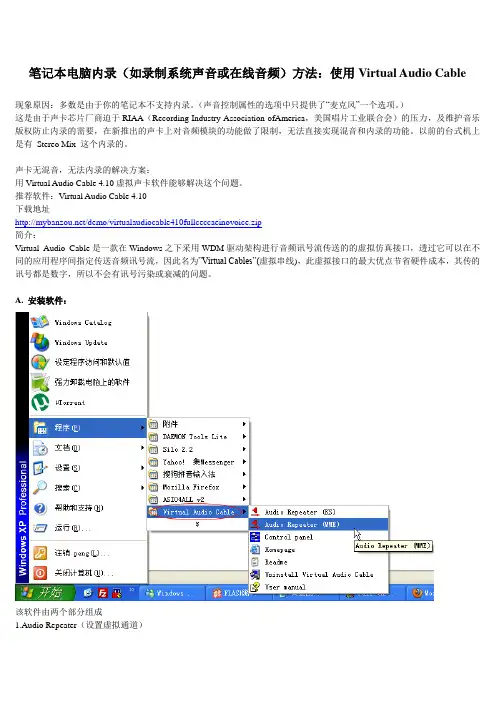
笔记本电脑内录(如录制系统声音或在线音频)方法:使用Virtual Audio Cable现象原因:多数是由于你的笔记本不支持内录。
(声音控制属性的选项中只提供了“麦克风”一个选项。
)这是由于声卡芯片厂商迫于RIAA(Recording Industry Association ofAmerica,美国唱片工业联合会)的压力,及维护音乐版权防止内录的需要,在新推出的声卡上对音频模块的功能做了限制,无法直接实现混音和内录的功能。
以前的台式机上是有Stereo Mix 这个内录的。
声卡无混音,无法内录的解决方案:用Virtual Audio Cable 4.10虚拟声卡软件能够解决这个问题。
推荐软件:Virtual Audio Cable 4.10下载地址/demo/virtualaudiocable410fullceccaeinovoice.zip简介:Virtual Audio Cable是一款在Windows之下采用WDM驱动架构进行音频讯号流传送的的虚拟仿真接口,透过它可以在不同的应用程序间指定传送音频讯号流,因此名为”Virtual Cables”(虚拟串线),此虚拟接口的最大优点节省硬件成本,其传的讯号都是数字,所以不会有讯号污染或衰减的问题。
A. 安装软件:该软件由两个部分组成1.Audio Repeater(设置虚拟通道)2.Control panel(设置线路的,默认即可)B. 修改“调整音频属性”:右键电脑右下角的小喇叭点击“调整音频属性”把音频中“声音播放”和“录音”的默认设备都设为“Virtual Cable 1”。
这时候重新再打开一个音频你会发现已经听不见系统的声音,貌似是音频传输到哪个虚拟通道里了,接下来“设置的权利”就转到了Virtual Audio Cable(Audio Repeater)。
C. 修改“Audio Repeater”:打开Virtual Audio Cable的Audio Repeater,将“Wave In”设为“Virtual Cable 1”,“Wave Out”设为电脑原本的输出设备(一般为电脑自带的某个设备例如“XXX HD Audio output),此时再重新打开一个音频便可听见声音了(注:该软件并不带录音功能,到此仅为设置该软件完毕)。
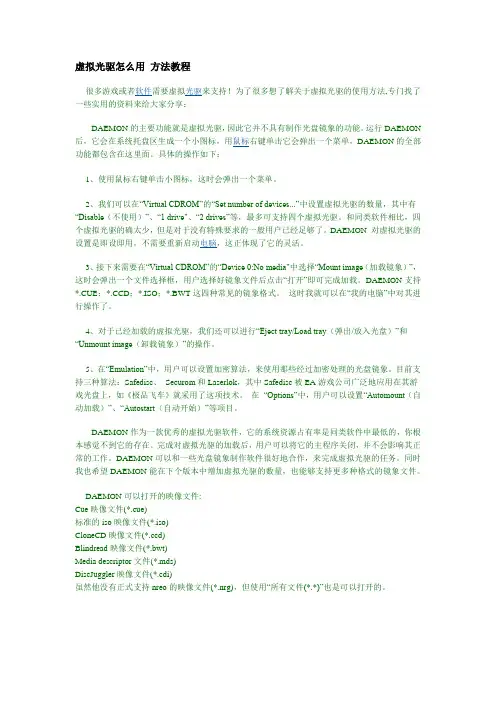
虚拟光驱怎么用方法教程很多游戏或者软件需要虚拟光驱来支持!为了很多想了解关于虚拟光驱的使用方法,专门找了一些实用的资料来给大家分享:DAEMON的主要功能就是虚拟光驱,因此它并不具有制作光盘镜象的功能。
运行DAEMON 后,它会在系统托盘区生成一个小图标,用鼠标右键单击它会弹出一个菜单,DAEMON的全部功能都包含在这里面。
具体的操作如下:1、使用鼠标右键单击小图标,这时会弹出一个菜单。
2、我们可以在“Virtual CDROM”的“Set number of devices...”中设置虚拟光驱的数量,其中有“Disable(不使用)”、“1 drive"、“2 drives”等,最多可支持四个虚拟光驱。
和同类软件相比,四个虚拟光驱的确太少,但是对于没有特殊要求的一般用户已经足够了。
DAEMON 对虚拟光驱的设置是即设即用,不需要重新启动电脑,这正体现了它的灵活。
3、接下来需要在“Virtual CDROM”的“Device 0:No media"中选择“Mount image(加载镜象)”,这时会弹出一个文件选择框,用户选择好镜象文件后点击“打开”即可完成加载。
DAEMON支持*.CUE;*.CCD;*.ISO;*.BWT这四种常见的镜象格式。
这时我就可以在“我的电脑”中对其进行操作了。
4、对于已经加载的虚拟光驱,我们还可以进行“Eject tray/Load tray(弹出/放入光盘)”和“Unmount image(卸载镜象)”的操作。
5、在“Emulation”中,用户可以设置加密算法,来使用那些经过加密处理的光盘镜象。
目前支持三种算法:Safedisc、Securom和Laserlok,其中Safedisc被EA游戏公司广泛地应用在其游戏光盘上,如《极品飞车》就采用了这项技术。
在“Options”中,用户可以设置“Automount(自动加载)”、“Autostart(自动开始)”等项目。

基于声卡的虚拟仪器示波器,信号发生器,频率计,万用表曾繁华zengfanhua@软件说明声卡是个人电脑中不可缺少的一部分,同时也是一个很好的A/D,D/A卡,本软件充分利用了这一功能。
本软件实现了示波器,信号发生器,频率计,万用表的功能,在音频范围内可完全替代上述仪器。
这并不是仿真软件,而是实用的工具,这些虚拟仪器可以很好的工作。
最简单的应用只需要两根电缆,一根输入,一根输出。
工作原理:本软件利用声卡进行采样和输出,软件能否正常工作与声卡的正确设置紧密相关。
声卡的工作方式是44100HZ,16bit,双声道双工,大多数声卡都支持这一标准。
各部分的使用:所有的虚拟仪器都做在一个面板上,操作是很简单直观的。
1.示波器启动程序后,示波器已处于工作状态,有五种工作方式可供选择X 单踪示波器X1 ,X2 双踪示波器X1+X2 两路信号相加X—Y 两路信号分别做X轴,Y轴输入。
这一种方式类似通用示波器中用李萨如图形测频率的方式。
频域显示信号的频谱分布通过上面几个控件可调整示波器各项参数。
按下RECORD 可将输入信号保存为WAV文件,再次按下停止记录。
PAUSE 可将示波器屏幕暂停,以便观察,再次按下结束暂停。
暂停时仍能调整各项参数。
保存屏幕可将示波器屏幕存为位图文件,需先将屏幕暂停,调整好后再保存。
2.频率计需要按下电源按钮来启动频率计。
频率是对输入信号进行FFT得到的,每秒可以更新约10次,显示误差约有10hz,如果想得到准确的频率值,可利用信号发生器的输出信号和示波器利用李萨如图形法测得。
如果将FFT 取样数提高,误差可以小于1hz,但会加大运算量,在实际中似乎没有必要。
3.信号发生器需要按下电源按钮来启动信号发生器。
这是一个频率很准确的双路正弦波发生器,由于采样的特性所限,高频部分有所失真,但在50hz-15khz时波形都相当好,输出幅度可通过调节音量实现。
按下左边的按钮可设置输出频率。
4.4.万用表这是一个有趣的附件,需要按下电源按钮来启动它。
Virtual Audio Cable初级使用教程MADE BY:可帅之说明:Virtual Audio Cable是一款在Windows之下采用WDM驱动架构进行音频讯号流传送的的虚拟仿真接口,透过它可以在不同的应用程序间指定传送音频讯号流,因此名为”Virtual Cables”(虚拟串线),此虚拟接口的最大优点节省硬件成本,其传的讯号都是数字,所以不会有讯号污染或衰减的问题。
作用:利用软件可以自由改变音效装置的讯号流向,软件又名虚拟声卡,我觉得最大的作用就是能让无混音选项的声卡实现内录。
迫于RIAA(Recording Industry Association of America,美国唱片工业联合会)的压力,声卡厂商SoundMax对AD1984音频模块的功能做了限制,在“录音”选项中只能选择麦克风,而无法选择“混音”。
很多时候想录电脑中的声音,除了换卡或者接线这种“硬”办法,只有借助于Virtual Audio Cable了。
原理:这里先普及下"播放控制台"和"录音控制台"的概念:以下部分为网络资源,出处无知1.“播放控制台”:使用“音量控制”可以调节计算机或其他多媒体应用程序(如CD唱机、DVD播放器和录音机)所播放声音的音量、平衡、低音、高音设置(高音与低音控制,通常是高级声卡才有此控制。
)。
也可以使用“音量控制”调节系统声音、麦克风、CD音频、线路输入、合成器和波形输出的级别。
打开音量控制的方法:请单击“开始”,指向“程序(WinXP为‘所有程序’)”,指向“附件”,指向“娱乐”,然后单击相应的图标,就可以打开“音量控制”,也就是我说的“播放控制台”。
如下图在上面这个图里,我们可以看到Volume、Wave、SW Synth、Microphone、CD Audio、Line In等控制,它们的含义分别是:(1)Volume:叫“总音量控制”,它能控制系统所有设备的播放音量,如果把它静音,整个系统将没有声音被放出来(ASIO、E-WDM 等专业驱动除外)。
使用虚拟声卡将扬声器音频转至麦克风,实现内录
注意:此方法适用于win7系统
1.步骤1:下载安装虚拟光驱e2eSoft VSC,建议安装后更新一下(目前是
1.5版),旧版的有杂音。
安装时可选择为中文。
安装后如图
2.步骤2:右击桌面右下角的喇叭,选择播放设备
3.步骤3:在“声音”窗口的“播放”选项卡中,你会发现多了一个Speak
e r,在其上右键启动并设为默认设备
4.步骤4:在录制选项卡中多了一个Line in,同样将其设为默认。
为保证
效果,可将其他设备关闭
5.步骤5:选择Line in的属性,在其侦听选项卡中,选中“侦听此设备”,
“扬声器”。
这是因为将Speaker设为默认设备后系统的扬声器就不能发出声音了,此操作能将声音转至扬声器。
另外还可以在“级别”选项卡中
设置音量大小
6.步骤6:点击确定后返回声音窗口,再选择“声音”选项卡,将选项“当
windows检测到通信活动时”设为“不执行任何操作”。
此操作用于防止
在插入耳机等操作时其他软件的声音降低或消失,影响录制效果。
7.步骤7:都设置好之后就可以使用系统自带的录音工具录音了。
Virtual Audio Cable初级使用教程MADE BY:可帅之说明:Virtual Audio Cable是一款在Windows之下采用WDM驱动架构进行音频讯号流传送的的虚拟仿真接口,透过它可以在不同的应用程序间指定传送音频讯号流,因此名为”Virtual Cables”(虚拟串线),此虚拟接口的最大优点节省硬件成本,其传的讯号都是数字,所以不会有讯号污染或衰减的问题。
作用:利用软件可以自由改变音效装置的讯号流向,软件又名虚拟声卡,我觉得最大的作用就是能让无混音选项的声卡实现内录。
迫于RIAA(Recording Industry Association of America,美国唱片工业联合会)的压力,声卡厂商SoundMax对AD1984音频模块的功能做了限制,在“录音”选项中只能选择麦克风,而无法选择“混音”。
很多时候想录电脑中的声音,除了换卡或者接线这种“硬”办法,只有借助于Virtual Audio Cable了。
原理:这里先普及下"播放控制台"和"录音控制台"的概念:以下部分为网络资源,出处无知1.“播放控制台”:使用“音量控制”可以调节计算机或其他多媒体应用程序(如CD唱机、DVD播放器和录音机)所播放声音的音量、平衡、低音、高音设置(高音与低音控制,通常是高级声卡才有此控制。
)。
也可以使用“音量控制”调节系统声音、麦克风、CD音频、线路输入、合成器和波形输出的级别。
打开音量控制的方法:请单击“开始”,指向“程序(WinXP为‘所有程序’)”,指向“附件”,指向“娱乐”,然后单击相应的图标,就可以打开“音量控制”,也就是我说的“播放控制台”。
如下图在上面这个图里,我们可以看到Volume、Wave、SW Synth、Microphone、CD Audio、Line In等控制,它们的含义分别是:(1)Volume:叫“总音量控制”,它能控制系统所有设备的播放音量,如果把它静音,整个系统将没有声音被放出来(ASIO、E-WDM 等专业驱动除外)。
VirtualDub教程简介VirtualDub是一款功能强大的视频编辑和处理工具,主要用于处理AVI文件。
它提供了许多常用的视频编辑功能,如剪切、拼接、旋转和调整视频的亮度、对比度等。
同时,VirtualDub还支持添加滤镜、字幕、音频等特效,让您能够轻松实现您想要的视频效果。
在本教程中,我们将介绍VirtualDub的基本使用方法,以及一些常用的高级功能和技巧,帮助您更好地利用这款工具进行视频编辑和处理。
安装和启动VirtualDub是一款免费的软件,可以在官方网站上下载到最新版本的安装包。
下载完成后,按照安装向导的指引进行安装即可。
安装完成后,双击桌面上的VirtualDub图标即可启动程序。
首次启动时,您可能需要设置一些常用的选项,如默认的输出文件夹和视频解码器等。
基本功能打开和导入视频文件在VirtualDub的主界面上,点击“文件”菜单,然后选择“打开视频文件”选项,即可打开一个AVI文件。
您还可以通过拖拽视频文件到程序窗口来导入文件。
剪切和拼接视频VirtualDub提供了简单而直观的剪切和拼接视频的功能。
您可以通过拖动时间轴上的标记来选择需要剪切或拼接的视频片段。
然后,点击“编辑”菜单,选择“剪切”或“拼接”选项即可完成相应操作。
调整视频参数VirtualDub允许您调整视频的参数,如亮度、对比度、饱和度等。
点击“视频”菜单,选择“滤镜”选项,然后选择“增强”或“调整”选项,即可对视频进行参数调整。
添加滤镜和特效VirtualDub提供了丰富的滤镜和特效供您选择。
点击“视频”菜单,选择“滤镜”选项,在弹出的菜单中选择您希望添加的滤镜或特效。
您还可以通过调整滤镜参数来获得更好的效果。
导出和保存视频完成视频编辑后,您需要将视频导出为最终的文件。
点击“文件”菜单,选择“保存AVI”选项,即可保存视频文件。
您也可以选择其他导出选项,如保存为GIF动画或序列帧等。
高级功能和技巧批量处理VirtualDub提供了批量处理功能,使您能够同时处理多个视频文件。
VirtualDubMod完整教程篇一:使用专业工具进行视频压制全过程使用专业工具进行视频压制全过程于2012-08-09 上传/ 文件格式:AEP 格式/ 文件体积:未知关键字:RMVB压制教程AVI压制教程MKV压制教程本压制教程以实际操作应用为宗旨,务求简单明了,理论神马的我就不再赘述,有兴趣的童鞋请自行google或者度娘。
先简单介绍几个基本的名词和概念:1.RAW:也就是我们说的片源,一般可从share、PD等下载工具或者东图、nyaatorrents等BT网站下载。
但现在一些速度流的组也会拿niconico的在线做raw来压所谓的先行版,实在是......11区职人发布的raw一般是压制好的avi或者mp4格式的,mkv很少。
这种raw基本都是只有视频轨和音频轨,而放送的字幕被忽略了。
TS(M2TS)主要出现在PD上,这是未压制的视频,广告神马的都未剪切,码率也高。
其中大部分字幕放送的片子的ts会有日文字幕可以抽取,有些则没有。
2.AVI、MKV是封装容器,里面可以容纳不同的编码。
MKV支持的编码种类更多点。
比如11区职人发布的avi基本都是divx或者xvid 编码的(虽然avi也支持x264编码,但11区的职人貌似并不偏爱这个)。
3.一个完整的视频文件包括视频轨和音频轨两个部分(字幕不在讨论范围之内)。
我们后续的教程将分开讲述视频轨和音频轨的处理方法,最好讲述如何把视频轨、音频轨、字幕合成封装为一个完整的视频文件。
4.本教程中,视频或音频的重新编码压缩主要是通过avs+megui 的配合来实现。
故AVS的常用滤镜函数需要熟练掌握。
5.H.264、x264、avc:H.264是ITU(International Telecommunication Unite 国际通信联盟)和MPEG(Motion Picture Experts Group 运动图像专家组)联合制定的视频编码标准。
一:安装软件
点击
选择是(Y)
选择I accept
选择Install
安装成功,点击“确定”按钮即完成安装。
二、软件的设置
点击桌面开始按钮所有程序---Virtual Audio Cable —Control panel 进入软件初始化
设置。
在Cables 中选择1(即首次设置一个虚拟通道),点击旁边的Set 按钮生成通道Cable1. 在参数设置区将Line 、Mic (可选可不选)、S/PDIF (可选可不选)三个选项后面的方框打钩,选中之后点击参数设置区内的设置按钮Set ,即完成了,对虚拟声卡通道1 的设置。
鼠标右键点击桌面右下角的喇叭------ 调整音频属性---- < 或者点击开始—控制面板--- 声音、
语音和音频设备--- 声音和音频设备>弹出:
选择语音
此时语音部分的设置为原系统默认的设备,保持不变。
选择音频:
改变声音播放、录音的选项内容:
如上图将声音播放、录音的默认设备全部改为Virtual Cable 1 。
点击应用--- 确定即可。
三、打开录音机录音--- 录制电脑里播放出来的音频(不包含麦克风
里的声音) - 即“内录”
开始--- 所有程序—附件--- 娱乐--- 录音机
点击确定即可开始录音(注:此时可在电脑中打开相应的音频文件,开始录音)
此时音频波段显示有声音输入,但是电脑的耳机听不到正在播放的音频文件(属正常现象)。
若想同时听到音频文件的内容点击桌面开始按钮所有程序---Virtual Audio Cable —Audio Repeater 。
修改为
点击Start 即可听到正在录制的音频文件。
此时的录音即是通过虚拟声卡通道录制电脑里的声音的。
四、同时录电脑里播放的声音和麦克风收集的外部声音----- 即混录
<通过这种方法解决现有笔记本无“立体声混音”或“波形音”选项的问题>
在《三打开录音机录音--- 录制电脑里播放出来的音频(不包含麦克风里的声音)------------ 即“内录”》的同时,在打开一个irtual Audio Cable —Audio Repeater 窗口将其设置为:
即将外部麦克风收集的声音转移到虚拟声卡通道Cable1 中,同电脑里播放的声音一起被录音软件收录为音频文件。
注意:录音操作完成以后,应将系统关于音
频属性的调节重新设置为系统原来的默认状态,以免影响其它软件的正常使用。
刷新桌面之后再重新打开刚刚录制的音频文件,检查录音效果。